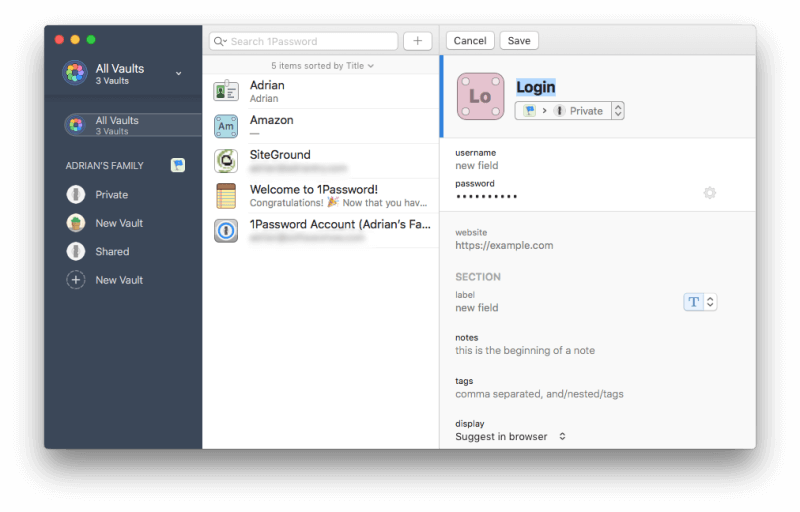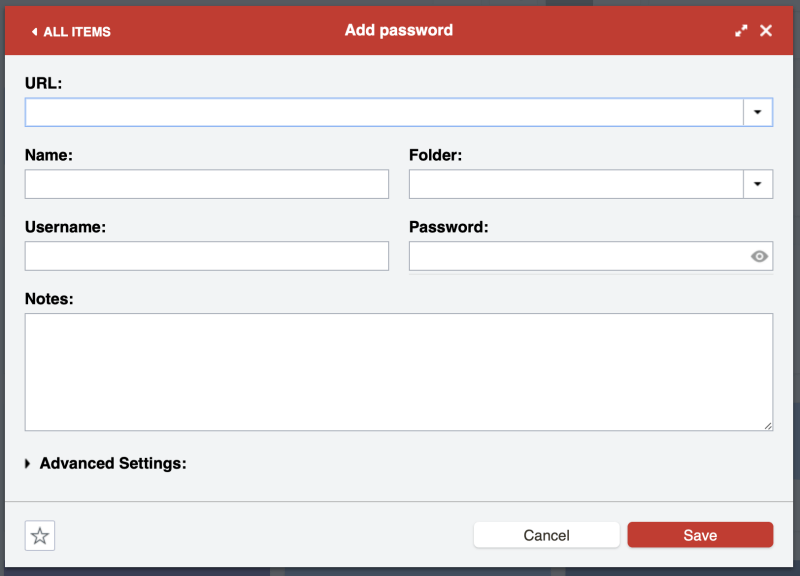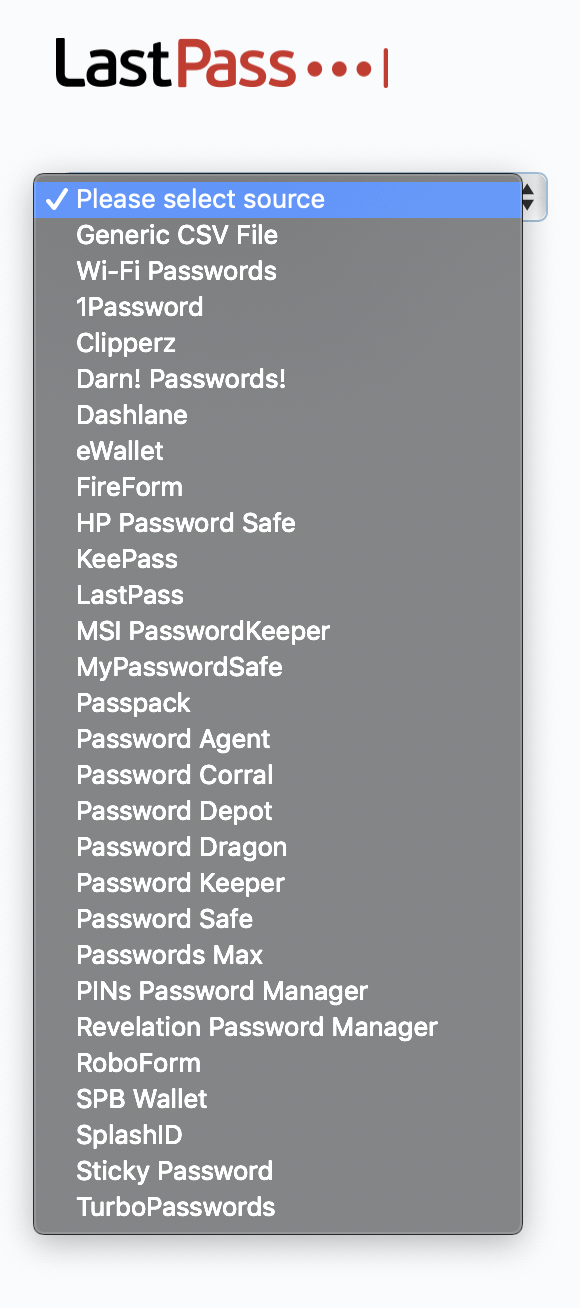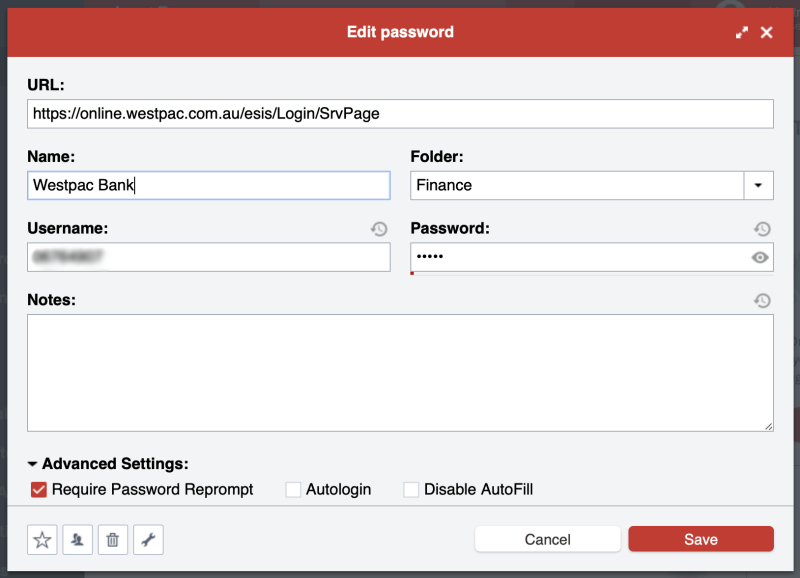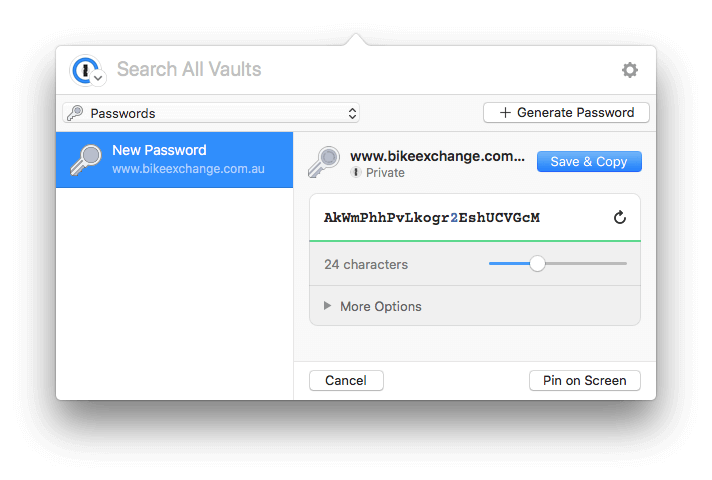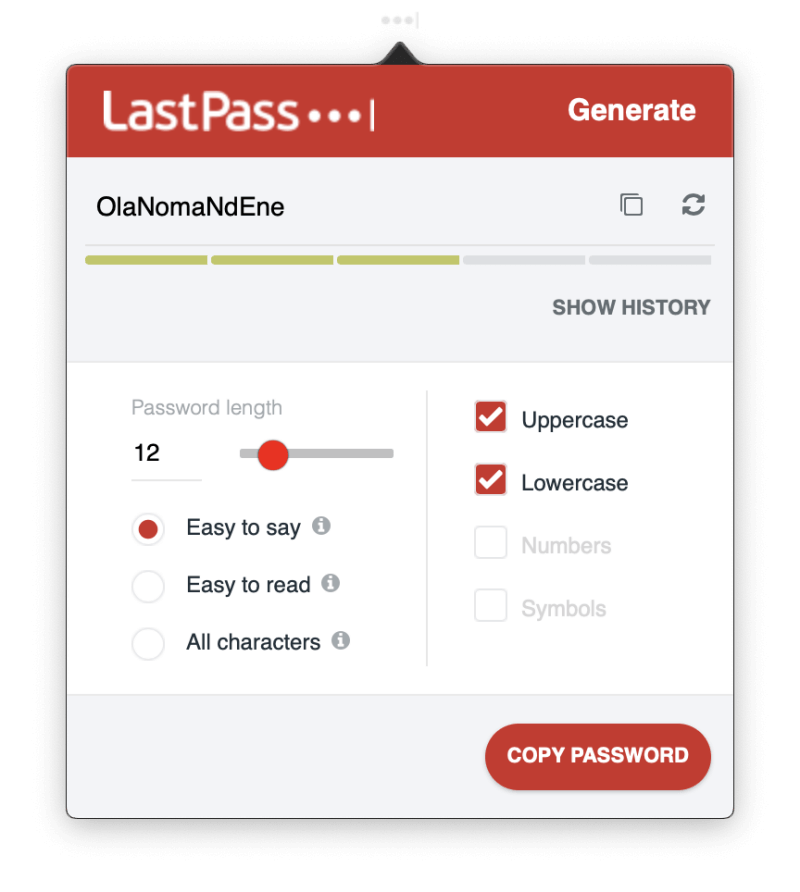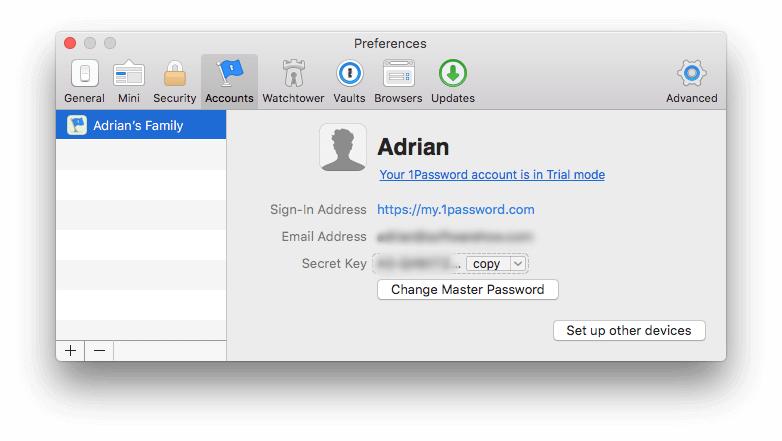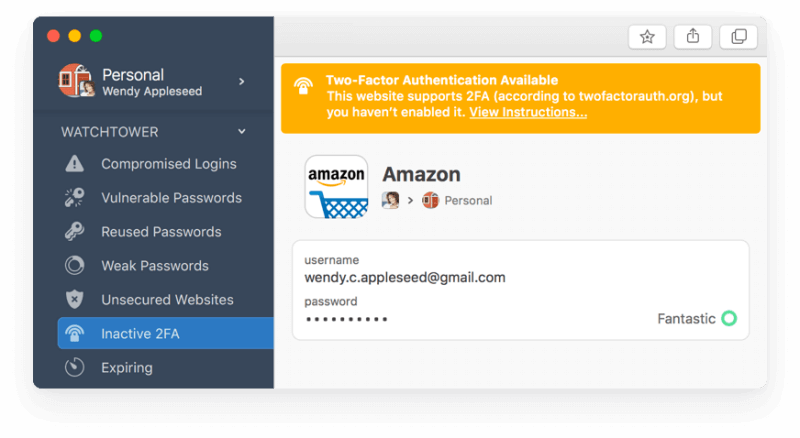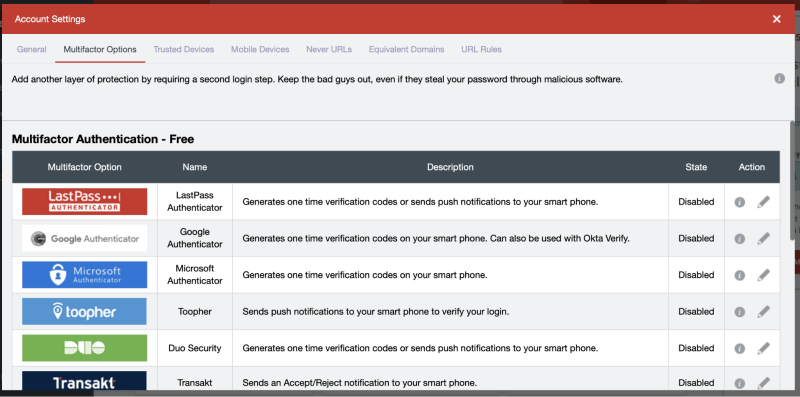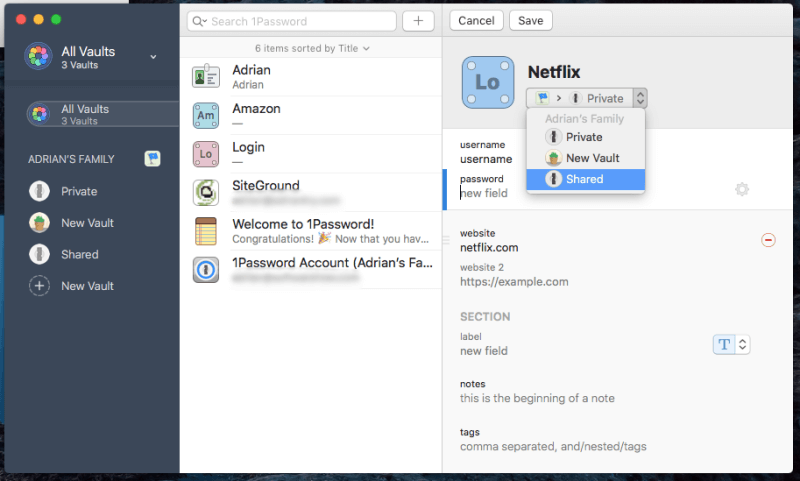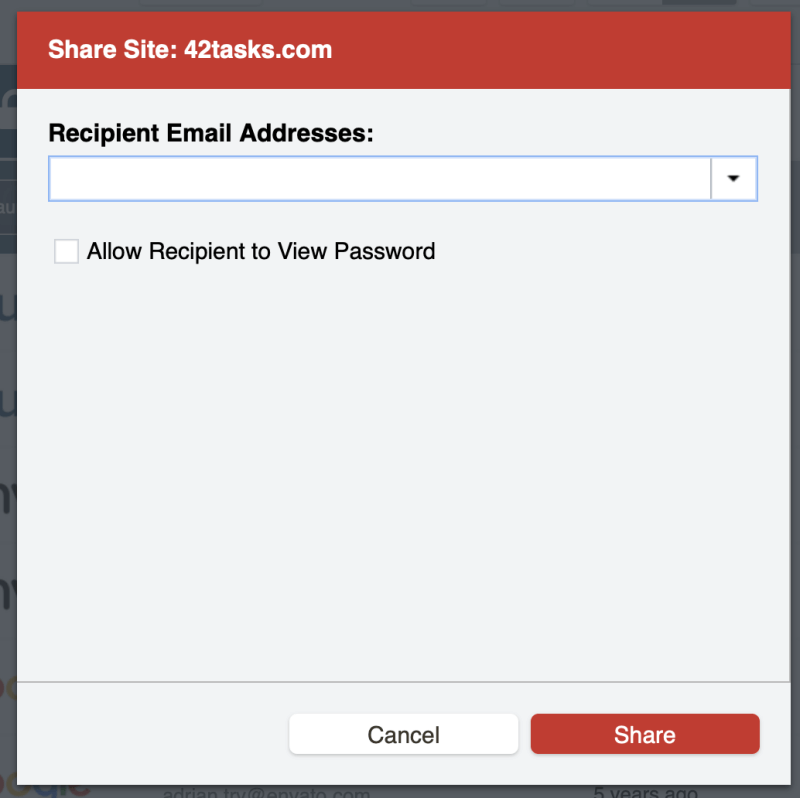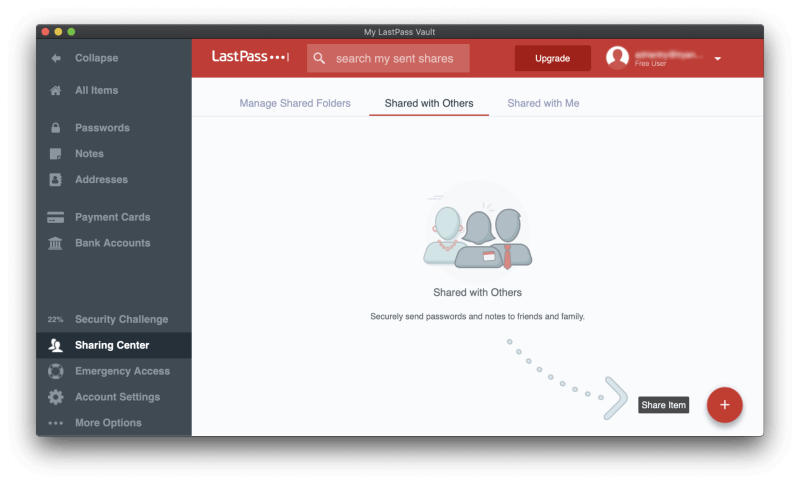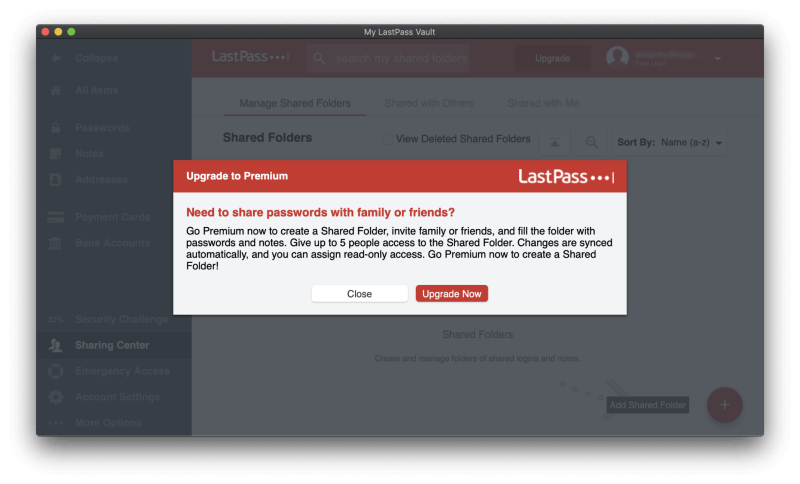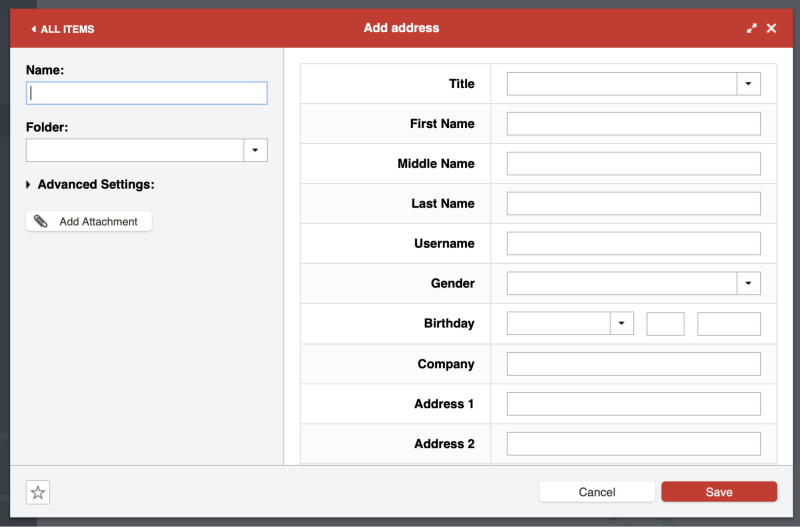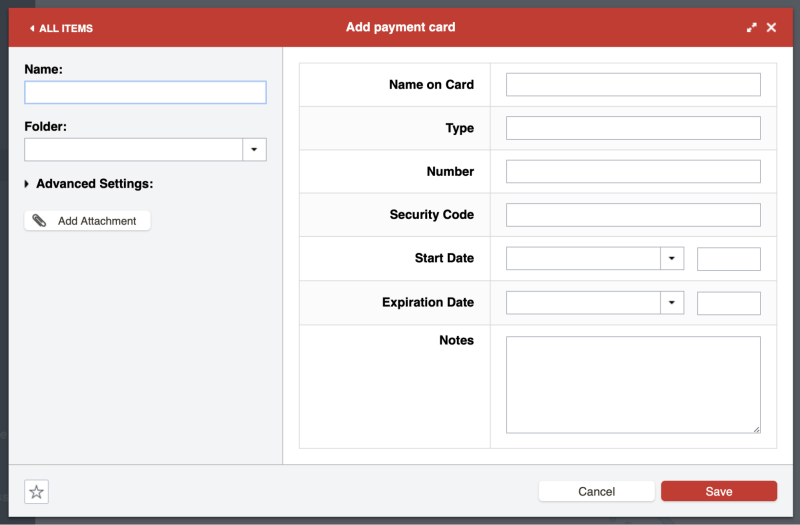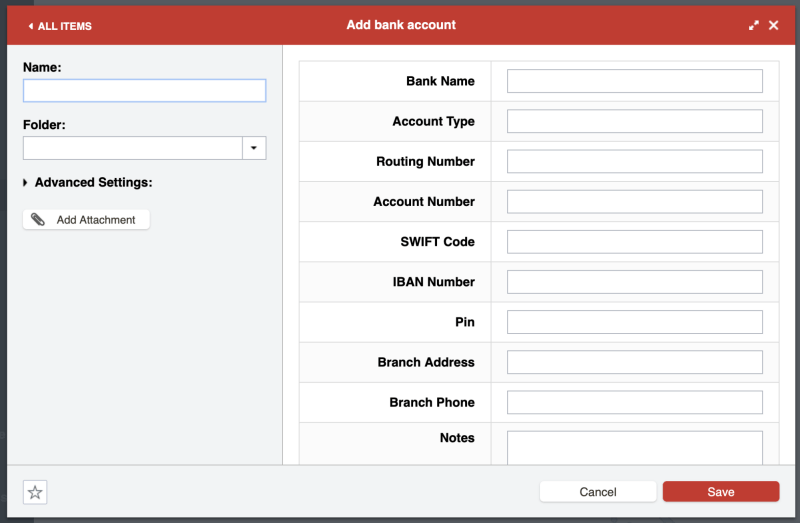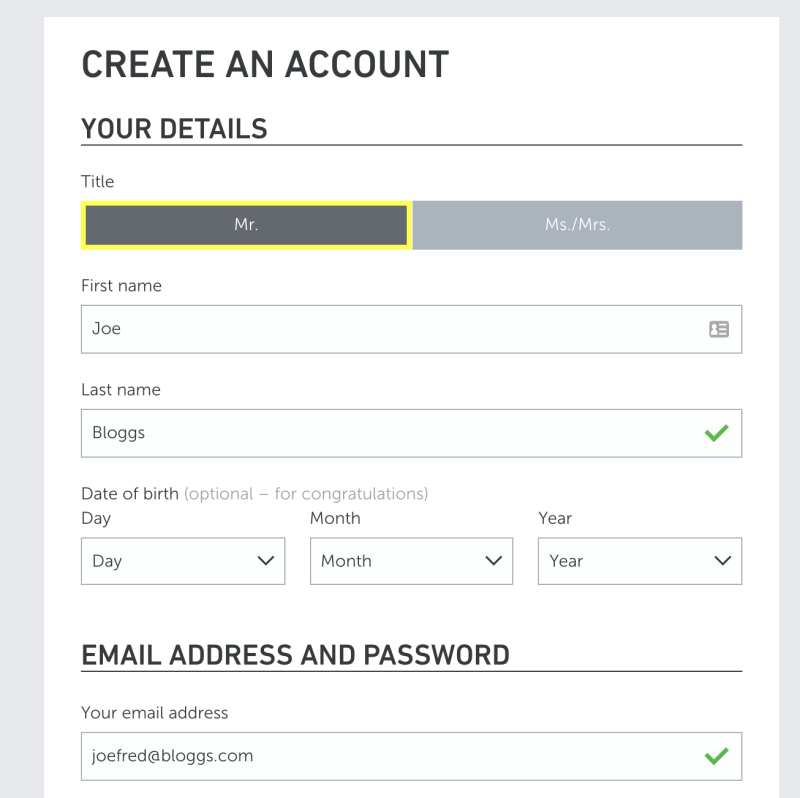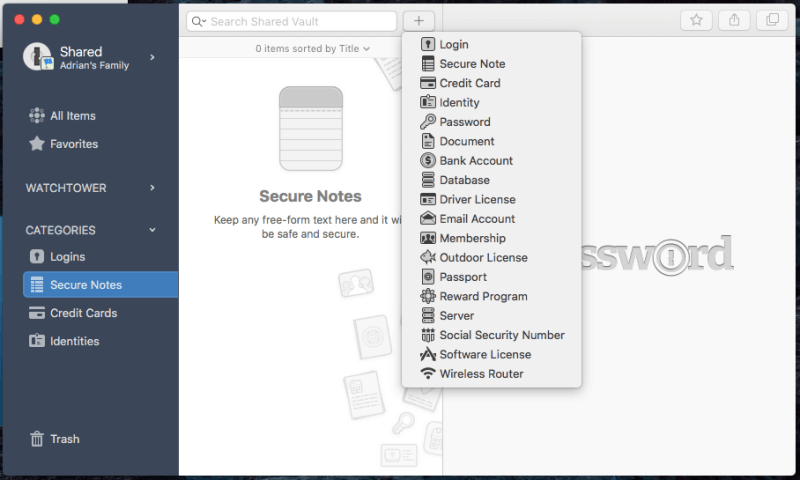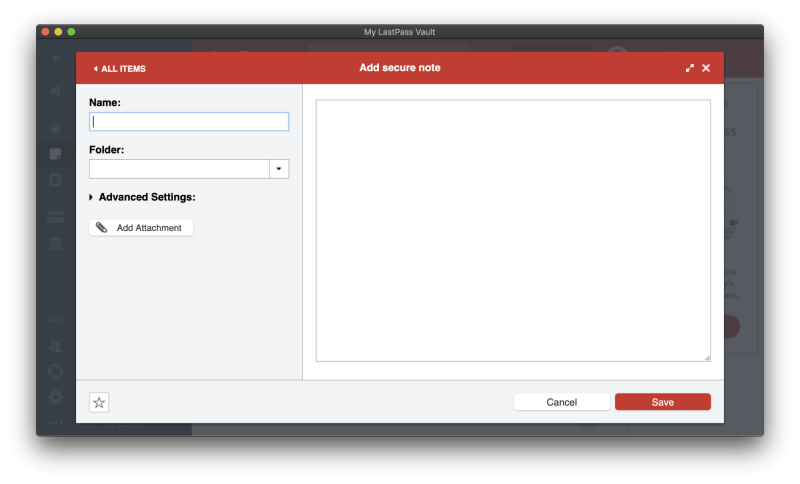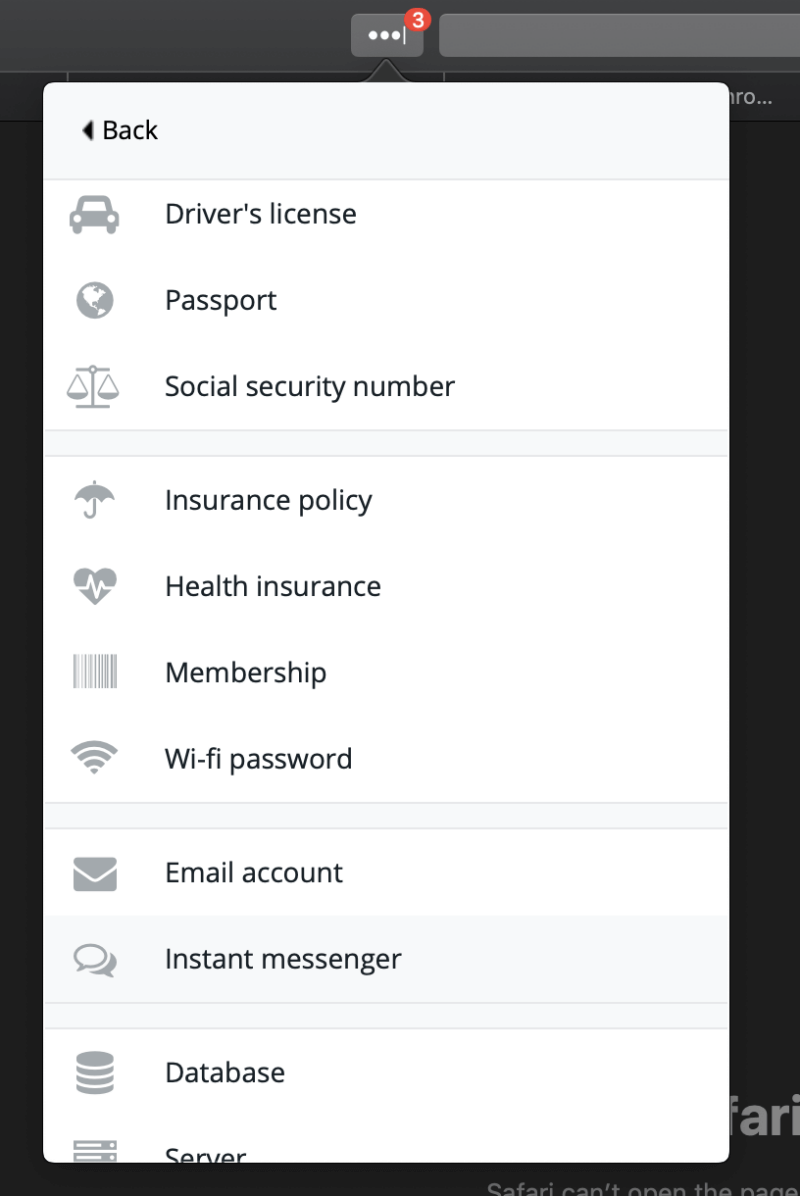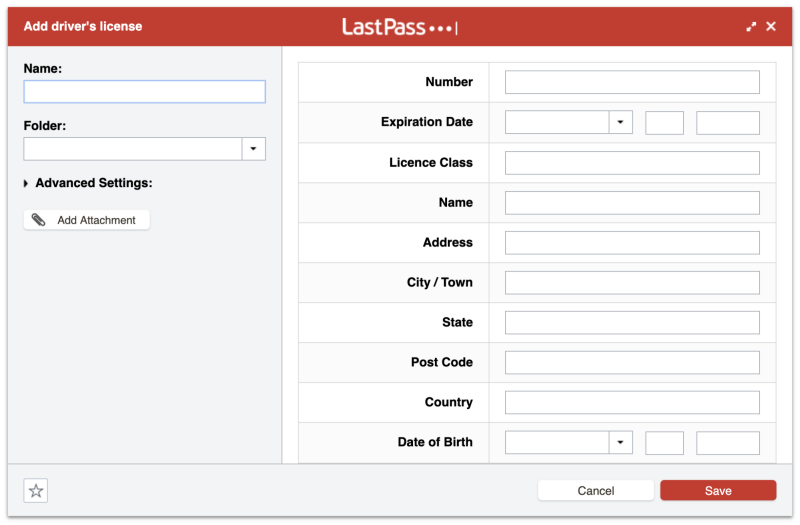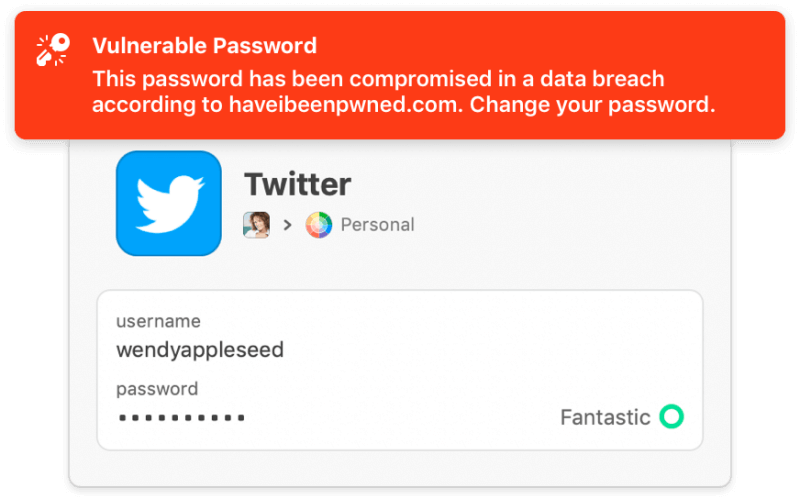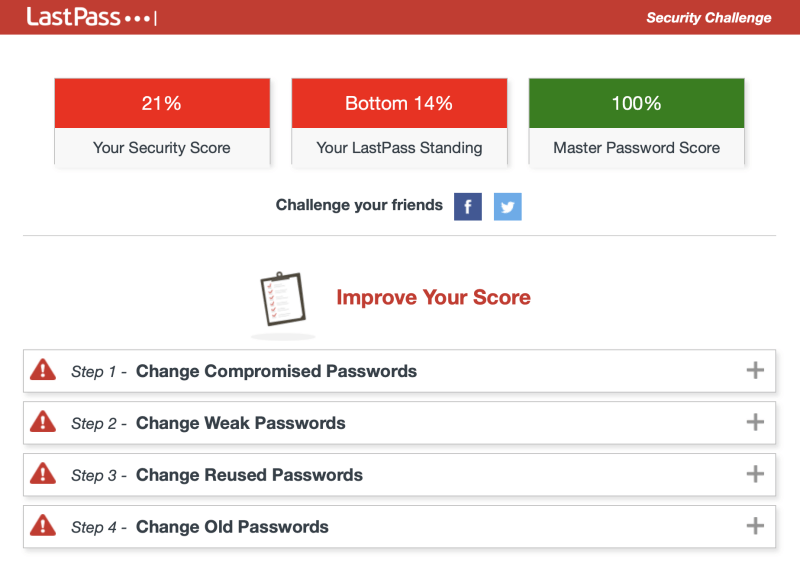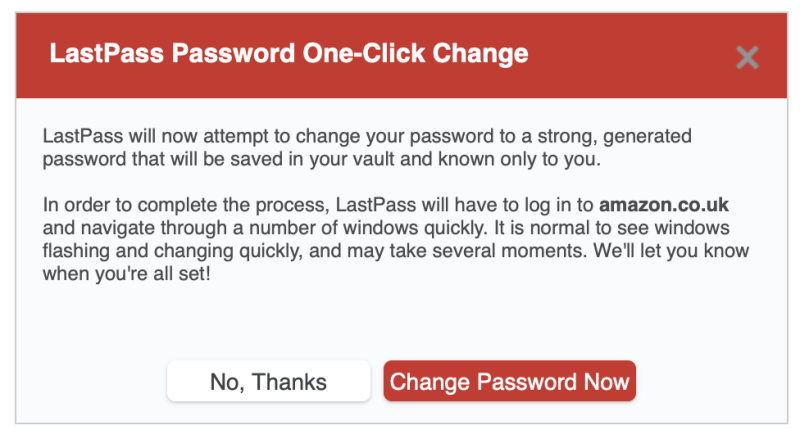1Password vs LastPass: Hvilken er bedre i 2022?
Passord har blitt et uhåndterlig rot. Du har for mange å huske, spesielt hvis du tar det sikre valget å bruke unike, komplekse passord for hvert nettsted du logger på. De vil enten tette hjernen din, eller du vil begynne å gjenbruke svake passord bare for å takle det.
Den beste måten å håndtere dem på er med en passordbehandler, og AgileBits 1Password og LastPass er to av de beste. Hvordan matcher de hverandre? Denne sammenligningsanmeldelsen dekker deg.
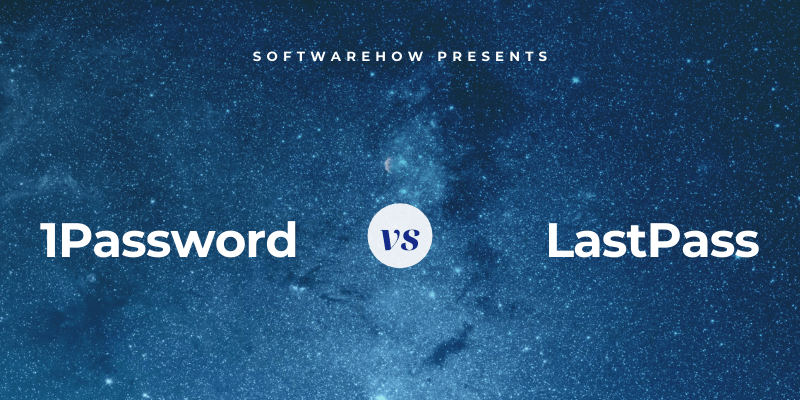
1Password er en fullverdig, premium passordbehandling som vil huske og fylle ut passordene dine for deg. Det fungerer på Windows, Mac, Android, iOS og Linux, og tilbyr rimelige abonnementer, men ikke en gratis plan. Les hele vår 1Password gjennomgang her.
LastPass er et annet populært alternativ, men denne tilbyr en brukbar gratis plan, og betalte abonnementer legger til funksjoner, prioritert teknisk støtte og ekstra lagringsplass. Prisene kan sammenlignes med 1Password. Les hele vår LastPass -gjennomgang for mer.
Innholdsfortegnelse
1Password vs. LastPass: Testresultater
1. Støttede plattformer
Du trenger en passordbehandling som fungerer på hver plattform du bruker, og 1Password og LastPass vil fungere for de fleste brukere:
- På skrivebordet: Slips. Begge fungerer på Windows, Mac, Linux, Chrome OS.
- På mobil: LastPass. Begge fungerer på iOS og Android, og LastPass støtter også Windows Phone.
- Nettleserstøtte: LastPass. Begge fungerer på Chrome, Firefox, Internet Explorer, Safari, Edge og LastPass støtter også Maxthon.
Vinner: LastPass. Begge tjenestene fungerer på de fleste populære plattformene. LastPass fungerer også på Windows Phone og Maxthon-nettleseren, noe som gjør den mer egnet for noen brukere.
2. Fylle ut passord
1Password vil huske nye passord når du oppretter nye kontoer, men du må angi de eksisterende passordene dine manuelt – det er ingen måte å importere dem til appen. Velg Ny pålogging og fyll inn brukernavn, passord og andre detaljer.
LastPass vil også lære passordene dine hver gang du logger på, eller du kan legge dem inn manuelt i appen.
Men i motsetning til 1Password, tilbyr det også en rekke importalternativer, slik at du enkelt kan legge til dine nåværende passord fra nettleseren eller en annen tjeneste.
Når de er lagt til, vil begge appene automatisk fylle ut brukernavnet og passordet ditt når du kommer til en påloggingsside. Med LastPass kan denne oppførselen tilpasses sted for nettsted. Jeg vil for eksempel ikke at det skal være for enkelt å logge inn i banken min, og foretrekker å måtte skrive inn et passord før jeg logges inn.
Vinner: LastPass har to fordeler fremfor 1Password ved lagring og utfylling av passord. Først vil det la deg starte passordhvelvet ved å importere de nåværende passordene dine fra andre steder. Og for det andre lar den deg tilpasse hver pålogging individuelt, slik at du kan kreve at hovedpassordet ditt skrives inn før du logger på et nettsted.
3. Generering av nye passord
Passordene dine bør være sterke – ganske lange og ikke et ordbokord – så de er vanskelige å bryte. Og de bør være unike, slik at hvis passordet ditt for ett nettsted er kompromittert, vil ikke de andre nettstedene dine være sårbare. Begge appene gjør dette enkelt.
1Password kan generere sterke, unike passord hver gang du oppretter en ny pålogging. Få tilgang til appen ved enten å høyreklikke på passordfeltet eller klikke på 1Password-ikonet på menylinjen, og deretter klikke på Generer passord-knappen.
LastPass er lik. Den lar deg også spesifisere at passordet er lett å si eller lett å lese, for å gjøre passordet lettere å huske eller skrive inn når det er nødvendig.
Vinner: Slips. Begge tjenestene vil generere et sterkt, unikt, konfigurerbart passord når du trenger det.
4. Sikkerhet
Å lagre passordene dine i skyen kan bekymre deg. Er det ikke som å legge alle eggene i én kurv? Hvis kontoen din ble hacket, ville de få tilgang til alle de andre kontoene dine. Heldigvis tar begge tjenestene skritt for å sikre at hvis noen oppdager brukernavnet og passordet ditt, vil de fortsatt ikke kunne logge på kontoen din.
Du logger inn på 1Password med et hovedpassord, og du bør velge et sterkt. Men i tilfelle noen oppdager passordet ditt, får du også en hemmelig nøkkel på 34 tegn som må angis når du logger på fra en ny enhet eller nettleser.
Kombinasjonen av et sterkt hovedpassord og hemmelig nøkkel gjør det nesten umulig for en hacker å få tilgang. Den hemmelige nøkkelen er en unik sikkerhetsfunksjon i 1Password og tilbys ikke av noen av konkurrentene. Du bør lagre det et trygt, men tilgjengelig sted, og du kan alltid kopiere det fra 1Passwords innstillinger hvis du har det installert på en annen enhet.
Til slutt, som en tredje sikkerhetsforanstaltning, kan du slå på tofaktorautentisering (2FA). Når du logger på 1Password trenger du også en kode fra en autentiseringsapp på mobilenheten din. 1Password ber deg også om å bruke 2FA på alle tredjepartstjenester som støtter det.
LastPass bruker også et hovedpassord og (valgfritt) tofaktorautentisering for å beskytte hvelvet ditt, men det gir ikke en hemmelig nøkkel slik 1Password gjør. Til tross for dette tror jeg begge selskapene tilbyr et tilstrekkelig sikkerhetsnivå for de fleste brukere. Selv når LastPass ble brutt, klarte ikke hackerne å hente noe fra brukernes passordhvelv.
Vær oppmerksom på at som et viktig sikkerhetstrinn, fører ingen av selskapene oversikt over hovedpassordet ditt, så de kan ikke hjelpe deg hvis du glemmer det. Det gjør det å huske passordet ditt til ditt ansvar, så sørg for at du velger et minneverdig passord.
Vinner: 1Passord. Begge appene kan kreve at både hovedpassordet og en andre faktor brukes når du logger på fra en ny nettleser eller maskin, men 1Password går videre ved å oppgi en hemmelig nøkkel.
5. Deling av passord
I stedet for å dele passord på et stykke papir eller en tekstmelding, gjør det sikkert ved å bruke en passordbehandling. Den andre personen må bruke det samme som deg, men passordene deres oppdateres automatisk hvis du endrer dem, og du vil kunne dele påloggingen uten at vedkommende faktisk vet passordet.
1Password lar deg bare dele passordene dine hvis du har en familie- eller forretningsplan. For å dele en med alle på planen din, flytt bare elementet til det delte hvelvet ditt. Hvis du vil dele med bestemte personer, men ikke alle, kan du opprette et nytt hvelv og administrere hvem som har tilgang.
LastPass er bedre her. Alle planer lar deg dele passord, inkludert det gratis.
Delingssenteret viser deg med et øyeblikk hvilke passord du har delt med andre, og hvilke de har delt med deg.
Hvis du betaler for LastPass, kan du også dele hele mapper og administrere hvem som har tilgang. Du kan ha en familiemappe som du inviterer familiemedlemmer og mapper til for hvert team du deler passord med. Deretter, for å dele et passord, legger du det bare til i riktig mappe.
Vinner: LastPass. Mens 1Password krever at du abonnerer på en familie- eller forretningsplan for å dele passord, kan alle LastPass-planer gjøre dette, inkludert den gratis.
6. Utfylling av nettskjemaer
LastPass er den enkle vinneren her fordi den nåværende versjonen av 1Password ikke har denne funksjonen. Tidligere versjoner kunne fylle ut nettskjemaer, men siden kodebasen ble skrevet om fra bunnen av for noen år siden, er dette en funksjon som foreløpig ikke har blitt implementert på nytt.
De Adresser delen av LastPass lar deg lagre din personlige informasjon som fylles ut automatisk når du foretar kjøp og oppretter nye kontoer – selv når du bruker gratisplanen.
Det samme gjelder for betalingskortseksjonen…
…og Bankkontoer seksjon.
Nå når du trenger å fylle ut et skjema, tilbyr LastPass å gjøre det for deg.
Vinner: Lastpass.
7. Private dokumenter og informasjon
1Password kan også lagre private dokumenter og annen personlig informasjon, slik at du kan holde all viktig, sensitiv informasjon på ett sted.
Typen informasjon du kan lagre inkluderer:
- pålogginger,
- sikre notater,
- kredittkortopplysninger,
- identiteter,
- passord,
- dokumenter,
- detaljer om bankkonto,
- databaselegitimasjon,
- førerkort,
- e-postkontolegitimasjon,
- medlemskap,
- utendørs lisenser,
- pass,
- belønningsprogrammer,
- serverpålogginger,
- personnummer,
- programvarelisenser,
- passord for trådløs ruter.
Du kan til og med legge til dokumenter, bilder og andre filer ved å dra dem til appen. Personlige, familie- og teamplaner tildeles 1 GB lagringsplass per bruker, og Business- og Enterprise-planer får 5 GB per bruker. Det burde være mer enn nok for private dokumenter som du ønsker å holde tilgjengelig, men sikre.
LastPass er lik og tilbyr en Merknader delen hvor du kan lagre din private informasjon. Tenk på det som en digital notatbok som er passordbeskyttet der du kan lagre sensitiv informasjon som personnummer, passnummer og kombinasjonen til safen eller alarmen.
Du kan legge ved filer til disse notatene (samt adresser, betalingskort og bankkontoer, men ikke passord). Gratisbrukere tildeles 50 MB for filvedlegg, og Premium-brukere har 1 GB. For å laste opp vedlegg ved hjelp av en nettleser må du ha installert den ‘binæraktiverte’ LastPass Universal Installer for operativsystemet ditt.
Til slutt er det et bredt spekter av andre personlige datatyper som kan legges til LastPass, for eksempel førerkort, pass, personnummer, database- og serverpålogginger og programvarelisenser.
Vinner: Slips. Begge appene lar deg lagre sikre notater, et bredt spekter av datatyper og filer.
8. Sikkerhetsrevisjon
Fra tid til annen vil en nettjeneste du bruker, bli hacket og passordet ditt kompromittert. Det er et flott tidspunkt å endre passordet ditt! Men hvordan vet du når det skjer? Det er vanskelig å holde styr på så mange pålogginger. 1Password’s Watchtower vil gi deg beskjed.
Det er et sikkerhetsdashbord som viser deg:
- sårbarheter,
- kompromitterte pålogginger,
- gjenbrukte passord,
- hvor du har gått glipp av tofaktorautentisering.
LastPass sin sikkerhetsutfordring er lik. Den vil også gå gjennom alle passordene dine på jakt etter sikkerhetsproblemer, inkludert:
- kompromitterte passord,
- svake passord,
- gjenbrukte passord, og
- gamle passord.
Men LastPass går lenger ved å tilby å automatisk endre passordene for deg. Dette er avhengig av samarbeid fra tredjeparts nettsteder, så ikke alle støttes, men det er en nyttig funksjon likevel.
Vinner: LastPass, men det er nærme. Begge tjenestene vil advare deg om passordrelaterte sikkerhetsproblemer, inkludert når et nettsted du bruker har blitt brutt. LastPass går et ekstra skritt ved å tilby å endre passord for meg automatisk, selv om ikke alle nettsteder støttes.
9. Priser og verdi
De fleste passordbehandlere har abonnementer som koster $35-40/måned, og disse appene er intet unntak. Mange tilbyr også en gratis plan, men 1Password gjør det ikke. Begge tilbyr en gratis 30-dagers prøveperiode for evalueringsformål, og LastPass tilbyr også den mest brukbare gratisplanen til enhver passordbehandler – en som lar deg synkronisere et ubegrenset antall passord til et ubegrenset antall enheter, så vel som de fleste av funksjonene du trenger.
Abonnementsplaner tilbys av hvert selskap for enkeltpersoner, familier, lag og bedrifter. Se selv hvor like prisene er:
1Password:
- Personlig: $35.88/år,
- Familie (5 familiemedlemmer inkludert): $59.88/år,
- Team: $47.88/bruker/år,
- Virksomhet: $95.88/bruker/år.
Lastpass:
- Premium: $36/år,
- Familier (6 familiemedlemmer inkludert): $48/år,
- Team: $48/bruker/år,
- Virksomhet: opptil $96/bruker/år.
Vinner: LastPass har den beste gratisplanen i bransjen. Når det kommer til betalte abonnementer har 1Password og LastPass nesten identiske priser.
Endelige dommen
I dag trenger alle en passordbehandler. Vi håndterer for mange passord til å holde dem alle i hodet, og det er ikke gøy å skrive dem manuelt, spesielt når de er lange og komplekse. Både 1Password og LastPass er utmerkede applikasjoner med lojale følgere.
Hvis jeg måtte ta et valg, tenker jeg LastPass har kanten. Foruten å ha en veldig god gratis plan (noe 1Password ikke tilbyr i det hele tatt), tok LastPass seieren i mange kategorier av sammenligningen vår:
- Støttede plattformer: LastPass, men bare akkurat.
- Fylle inn passord: LastPass tillater større tilpasning av pålogginger, inkludert å kreve at passord skrives inn.
- Utfylling av nettskjema: LastPass—1Password kan for øyeblikket ikke gjøre dette.
- Sikkerhetsrevisjon: LastPass går en ekstra mil ved å tilby å endre passordene mine for meg.
Noen få kategorier ble uavgjort, og 1Password tok kun én seier:
- Sikkerhet: 1Password bruker en hemmelig nøkkel for ekstra beskyttelse.
Men kampen var tett hver gang, og begge appene tilbyr lignende funksjonalitet for en lignende pris, med unntak av LastPass’ utmerkede gratisplan, og 1Passwords manglende evne til å fylle ut nettskjemaer.
Har du fortsatt problemer med å velge mellom LastPass og 1Password? Jeg anbefaler at du drar nytte av den 30-dagers gratis prøveperioden for hver app for å se selv hvilken som best dekker dine behov.
Siste artikler